Kopiering |
Spela in videor på skivor |
Kopiera filerna som har organiserats med användarlistan på DVD-skivor.
- 1
- 2
- 3
- 4
- 5

Sätt i en ny skiva i datorns inspelningsbara DVD- eller Blu-ray-enhet.

Välj önskad användarlista.
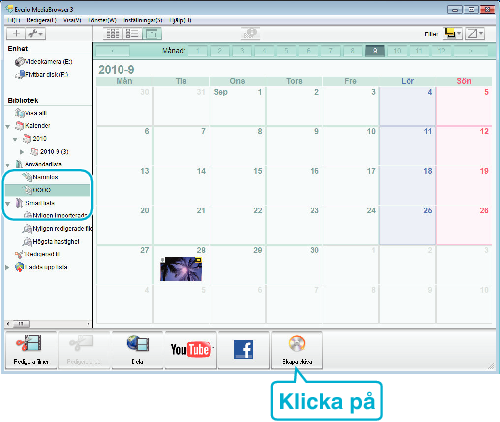

Välj filerna som ska kopieras till skivan i ordning.
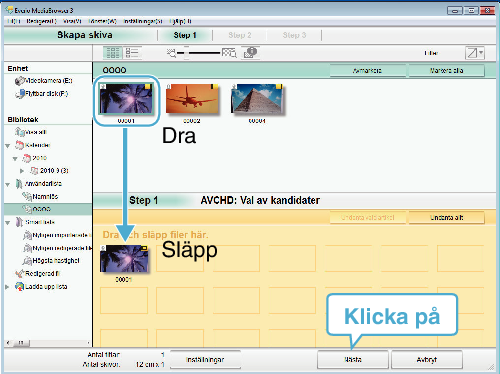
Klicka på ”Inställningar” för att välja typ av skiva.
Bildkvaliteten är inställd till standard när DVD-Video valts.
Klicka på ”Markera alla” för att välja alla filer som visas.
När du har valt klart klickar du på ”Nästa”.

Ställ in rubriken för toppmenyn på skivan.
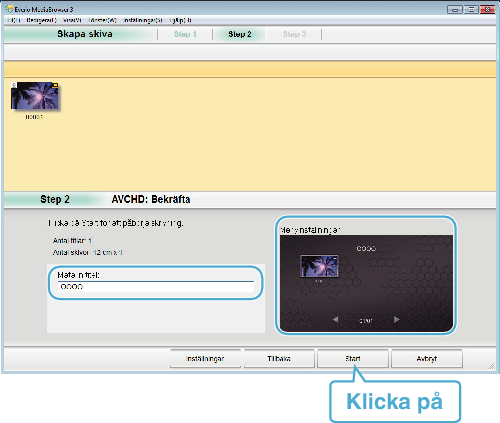
Klicka på ”Inställningar” för att välja bakgrund till menyn.
Klicka på ”Start” efter inställningen är klar.

När kopieringen är klar klickar du på ”OK”.
ANMÄRKNING
- Följande typer av skivor kan användas med den medföljande programvaran Everio MediaBrowser 3 (3 BE).
Everio MediaBrowser 3
-DVD-R
-DVD-R DL
-DVD-RW
-DVD+R
-DVD+R DL
-DVD+RW
Everio MediaBrowser 3 BE
-DVD-R
-DVD-R DL
-DVD-RW
-DVD+R
-DVD+R DL
-DVD+RW
-BD-R
-BD-R DL
-BD-RE
-BD-RE DL - Medföljande Everio MediaBrowser 3 (3 BE)-programvara har stöd för följande format.
Everio MediaBrowser 3
-DVD-Video
-AVCHD
Everio MediaBrowser 3 BE
-Blu-ray
-DVD-Video
-AVCHD - Använd Everio MediaBrowser 3 BE-spelare för att spela upp Blu-ray- eller AVCHD-skivor. Läs i hjälpfilen för den medföljande Everio MediaBrowser 3 BE-programvaran för att hantera den.
- Använd Everio MediaBrowser 3-spelare för att spela upp AVCHD-skivor. Läs i hjälpfilen för den medföljande Everio MediaBrowser 3-programvaran för att hantera den.
- Om du vill se hjälpfilen till Everio MediaBrowser 3 (3 BE) väljer du ”Hjälp” i menyraden på Everio MediaBrowser 3 (3 BE) eller trycker på F1 på tangentbordet.
- Om man stöter på problem med medföljande mjukvara Everio MediaBrowser 3 (3 BE) ska man rådfråga ”Pixela User Support Center”.
| Telefon |
USA och Kanada (Engelska): +1-800-458-4029 (avgiftsfritt) |
|---|---|
| Hemsida |
